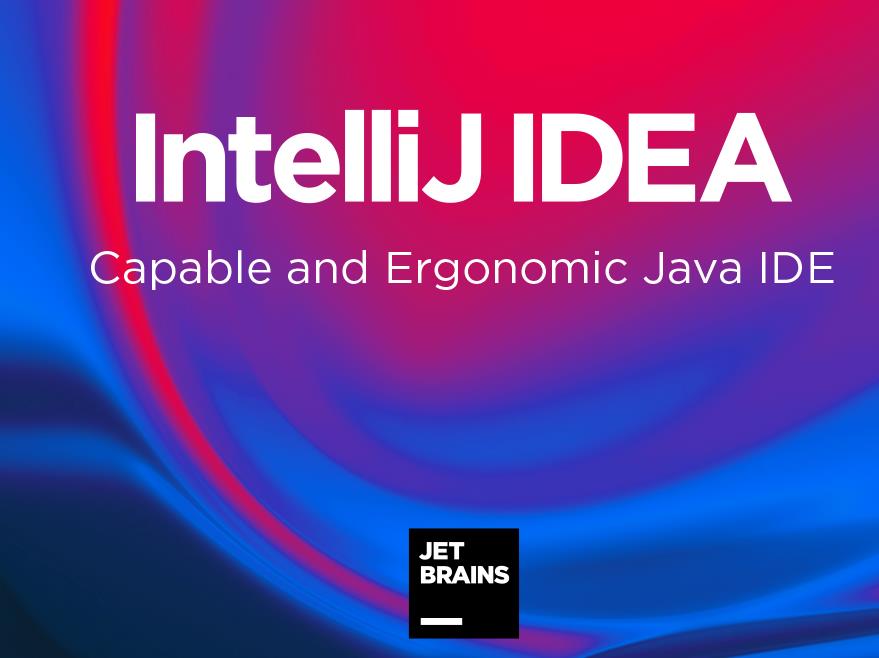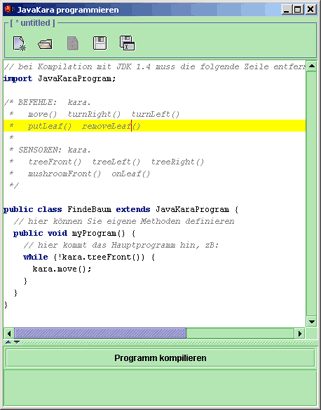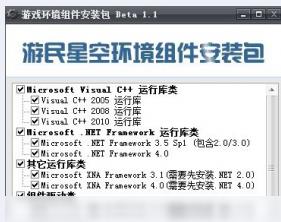如何使用IntelliJ IDEA创建并运行Android程序?
1、首先打开IntelliJ IDEA,进入IntelliJ IDEA,找到create project。
2、命名工程,选择工程保存的位置。
3、新手建议,选择Empty Activity。
4、Android编程以Activity为一个页面,这里创建安卓程序的第一个Activity,活动的名字和layout(页面布局)选择默认。熟悉Android编程后再更改。
5、创建安卓程序成功后,进入的编程界面。需要的文件都在APP下面。
6、默认创建了一个<TextView>,用来默认显示Hello World。
7、主活动MainActivity。
8、用数据线联接手机和电脑进行真机测试(用手机进行测试)。
9、这里注意:手机需要打开USB调试。一般都会自动弹出提示,是否打开USB调试,确认打开即可。如果没有打开。手动打开的方式:设置>开发人员选项>USB调试。
10、等待程序编译运行,运行成功后,手机会自动程序。如图所示:这就是你编译成功的第一个Android程序,是不是如此简单。欢迎你加入Android开发行列,开始你的开发之路吧。
使用intellij idea如何创建项目
1、打开软件,选中第一个创建项目
2、选中创建项目后选择static web,下面的不要选
3、输入项目名及文件存储的目录,操作如下图所示
4、点击OK,关闭窗口
5、创建的项目名称后,文件打开为下图所示
6、右键点击项目,新建html,操作如下图所示
7、创建html5页面,名称及类型,操作如下图所示
8、点击ok后出现下图页面
9、输入要显示的内容,操作如下图所示
10、鼠标放到右边会出现浏览器直接点击,操作如下图所示
11、点击浏览,就可以方便的查看自己的html
IntelliJ IDEA如何运行web项目
1、在IDEA中打开你的Web应用,点击一下绿色三角形左边的框框,然后在弹出框上选择Edit Configurations,会弹出一个配置面板。
2、在弹出的面板中我们点击Defaults,然后找到Tomcat Server并点击。
3、紧接着我们点击右边的绿色加号,会有一个Add New Configuration的弹出框。我们将鼠标移到Tomcat Server上,然后选择Local选项,这里我们是将项目部署到本地服务器上。
4、然后给服务取个名称,名称随意取都可,例如我们这里取名boot,然后配置一下服务器(位置),以及访问的网址。
5、接下来,点击Deployment选项,再点击右边绿色加号,然后选择Artifacts,在弹出框中我们看到有两个war选项,我们选择下面一个。
6、这样我们会看到Deloy at the server startup下面会显示刚才选择的war包,接着点击右下角OK按钮。
7、最后,点击下图中的绿色小三角就可以将应用程序跑气来了。
intellij idea怎么设置软件启动时选择项目进入
1、首先我们先进入到已经打开的intellij软件中,我们使用鼠标左键依次点击file setting进入到软件的设置界面中去。
2、进入到设置界面后如图所示,我们使用鼠标左键双击点击 Appearance Behavior,可以打开这个设置项的子内容。
3、打开ppearance Behavior的子内容设置项后,我们可以看到如图所示,点击System Settings项,右侧会显示对应的设置内容。
4、在右侧的设置内容中,我们可以看到如图所示的startup和shutdown项中有一个reopen last project on startup被勾选上了,我们需要将其勾选掉,然后点击右下角的apply 和OK使设置生效。
5、设置好后,我们关闭已经打开的intellij idea,重新启动该软件,再次打开会先打开一个小的交互窗口,在这里我们就可以选择已经创建的项目进入或者新建项目了。